电脑怎么添加网络位置相信有许多朋友都不了解吧,那么应该如何解决这个问题呢?现在就由乐呵呵网网小编告诉大家添加电脑网络方法说明,需要要的朋友们快来看一下吧。

方法/步骤分享:
1、首先打开此电脑,点击此电脑右键,然后点击添加一个网络位置。
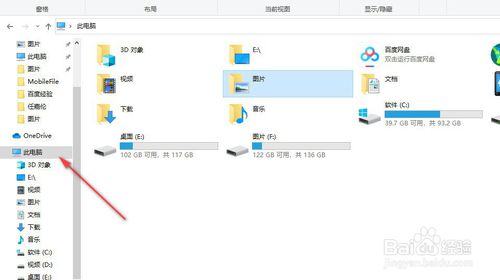
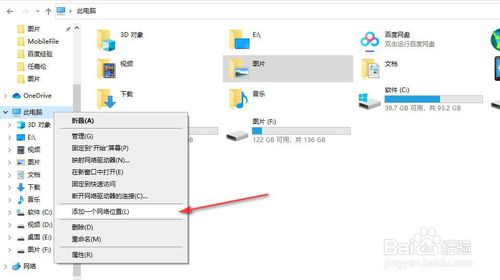
2、弹出来的对话框,点击下一步。
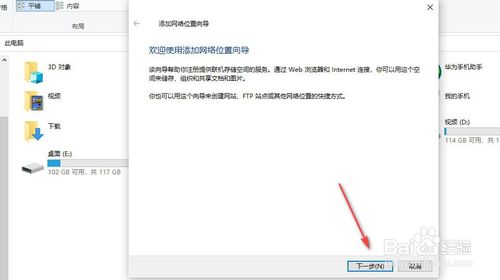
3、选择自定义网络位置,点击下一步。
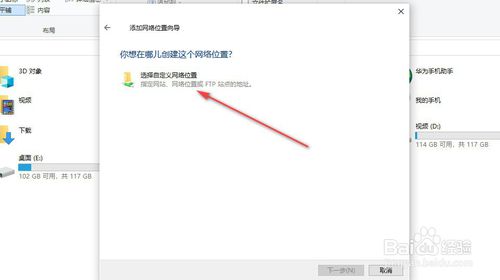
4、然后浏览网络的位置。
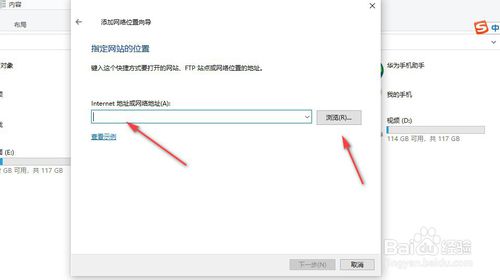
5、在显示出来的网络位置选择一个,这里我选择的是3d对象,点击确定。
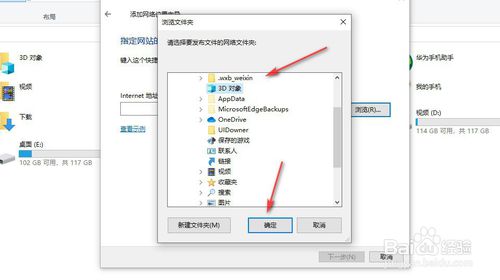
6、最后点击完成,在此电脑里面就会有新增的一个网络位置。
电脑相关攻略推荐:
电脑启动时出现Boot Menu怎么回事
电脑怎么更换磁盘名称-更改电脑磁盘名称技巧分享
电脑的截图快捷键是哪个
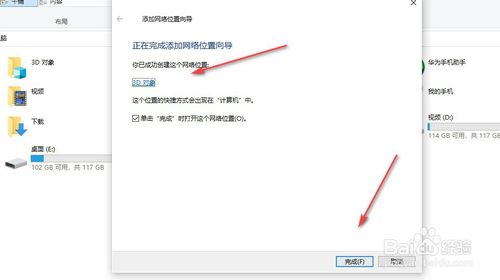
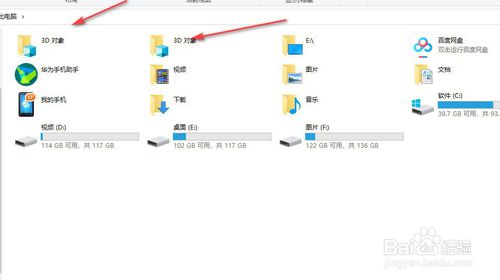
喜欢小编为您带来的添加电脑网络方法说明吗?希望可以帮到您~更多相关内容尽在IE浏览器中文网站!


